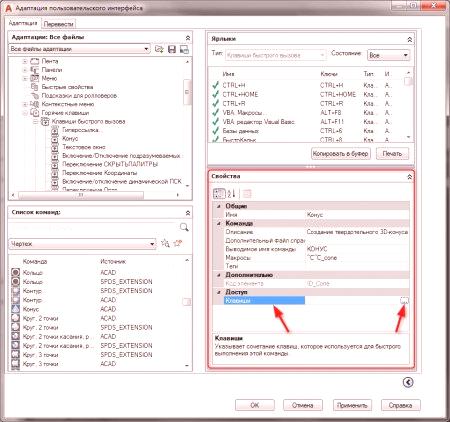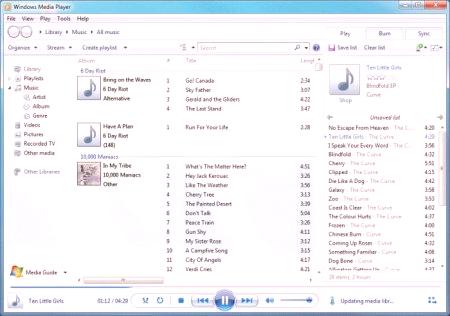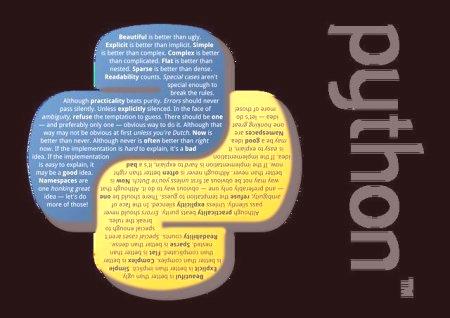Každý program má klávesové zkratky. S jejich pomocí můžete dosáhnout maximálního výkonu v krátkém čase. Aplikace "AutoCAD" není výjimkou. Pomocí klávesových zkratek se kreslení stává pohodlnější a důležitější je rychlejší. Dále bude uveden text klávesových zkratek "Autocad" a jejich účel. Ale dříve, než hlavní příběh udělat poznámku s tím, že se bude jmenovat pouze ty klíče vyplývajících z programu, který nebude uvedeno příkaz „copy“ a „paste“, jak je používán v každém programu.

klávesové zkratky běžné příkazy,
Klíč
)
Používá se k opakování příkazu "Autocad" provedeného dříve.
Ctrl + P
Otevře okno, ve kterém můžete zadat možnosti tisku výkresu. Mimochodem, může uložit projekt ve formátu PDF.
Esc
Používá se ke zrušení spustitelného příkazu nebo k odstranění výběru objektu.
Vymazat
Stisknutím vymažete předdefinovaný objekt.
Jak vidíte, klávesové zkratky "AutoCADu" pro interakci s obecnými příkazy nejsou taka mnoho Pokud jste neviděli požadovanou funkci, konec článku vám řekne, jak přiřadit klíče pro samostatnou funkci.
Klávesové zkratky pro pomocné nástroje
klíče
funkce
F3
Umožňuje zapnout nebo naopak , deaktivujte vazbu na požadované objekty.
F9
Aktivuje krok za krokem vazbu na objekty.
F4
Používá se k zapnutí nebo vypnutí 3D vazeb.
F7
Obsahuje nebo deaktivuje ortogonální mřížku v programu.
, F12
Stisknutím panel se zobrazí, kde si lze určit velikost, polohu, vzdálenost a další.
Ctrl + 1
Otevře nebo zavře panel vlastností.
Ctrl + 3
Otevře nebo zavře panel nástrojů.
Ctrl + 8
Spustí aplikaci "Kalkulačka".
Ctrl + 9
Otevře okno příkazového řádku.
Ctrl + 0
Po kliknutí budou všechny panely nástrojů, které byly otevřeny předtím,
Shift
Používá se k přidání požadovaného předmětu do vzorku nebo k jeho odebrání ze vzorku.
Stojí za to dodat, že pro použití poslední klávesové zkratky "AutoCAD" je nutné jej přiřadit. To se provádí v záložkách "Vybrat". Přihlaste sejděte tam a zaškrtněte políčko vedle možnosti "Použít Shift pro přidání".
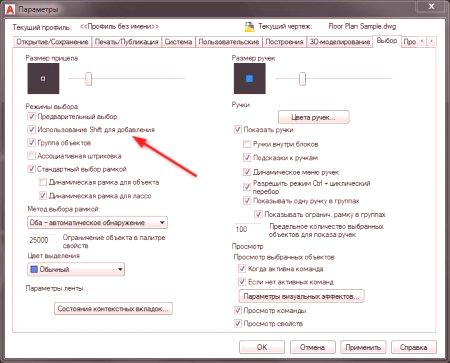
Účel příkazů klávesové zkratky